Annons
 Det är ingen tvekan om att modern teknik har förskjutit vår metod för att utbyta information bort från den muntliga traditionen och närmare den skriftliga traditionen. Det verkar som om livet för dagens internetgeneration kretsar kring text; med början från SMS: er, tweets, statusuppdateringar, e-postmeddelanden, bloggar, till kontorsarbeten och terminer. Dessa textskapande företag kräver att vi har någon form av ordbehandlingsförmåga i våra enheter.
Det är ingen tvekan om att modern teknik har förskjutit vår metod för att utbyta information bort från den muntliga traditionen och närmare den skriftliga traditionen. Det verkar som om livet för dagens internetgeneration kretsar kring text; med början från SMS: er, tweets, statusuppdateringar, e-postmeddelanden, bloggar, till kontorsarbeten och terminer. Dessa textskapande företag kräver att vi har någon form av ordbehandlingsförmåga i våra enheter.
Även om termen "ordbehandlare" är nästan identisk med Microsoft Word, det är inte det enda verktyget. Om du använder Mac, det finns många alternativ till en ordbehandlare som du kan använda. Du kan till och med förbättra din ordbehandlingslivslängd utan att behöva ändra ordbehandlingsapplikationen själv genom att aktivera och lägga till mer kraft till det.
Här är några lite kända ordbehandlingstips som du kan prova på din Mac.
Snabba tips
1. Snabb åtkomst till ordlistan
Om du använder Cocoa-baserade applikationer för att sammanställa dina ord i meningar har du förmånen att snabbt komma åt ordboken.
Varje gång du måste kolla in betydelsen av dina ord, håll bara muspekaren över ordet och tryck på “Kommando + Kontroll + D”(Eller tryck på genvägen direkt efter att du har skrivit ordet). Ordet kommer att markeras och definitionen dyker upp i ett litet ordbokfönster nedanför.
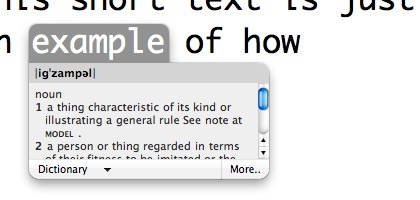
Klicka på "Ordbok" -knappen längst ner i fönstret för att få fler alternativ, till exempel att hitta liknande ord i ordboken eller få tillgång till definitionen med andra installerade ordböcker.
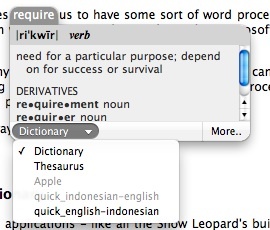
Klicka på “Mer…”Kommer att lansera Dictionary-appen med ditt markerade ord.
2. Snabbhjälp med stavning av ord
Jag använder den här metoden när jag har tvivel om stavningen av ordet som jag använder. Flytta markören till den del av ordet som du vill kolla in och tryck på "Esc" knapp. En lista med ord med liknande stavning dyker upp. Använd pil upp och ner för att välja ordet och "Stiga på”För att använda den. Eller slå "Esc”En gång till för att gå tillbaka till ditt författande.
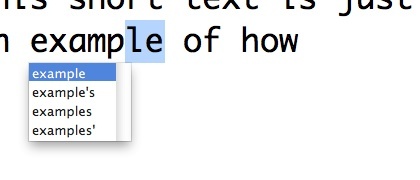
3. Automatisk utbyte av ord
Snow Leopard kommer med en anständig textersättningsfunktion som jag personligen tror är underanvändad av de flesta Mac-användare. Du kan använda den här funktionen för att spara tid på att skriva ord eller meningar som du ofta använder.
Till exempel skapade jag en regel i "Systeminställningar - Språk & text - Text"För att ersätta ordet"Jeff"Med"Jeffry Thurana“.
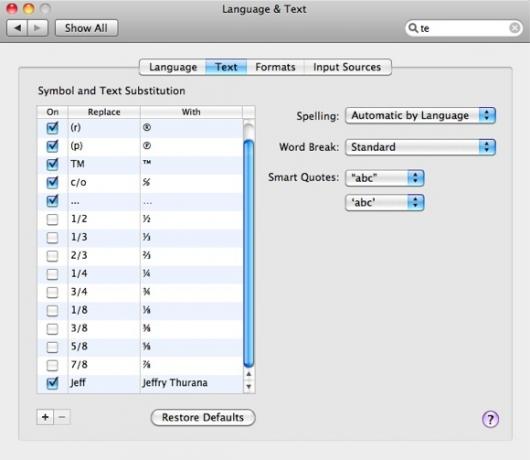
Nu, varje gång jag vill skriva mitt fulla namn, behöver jag bara skriva “Jeff"Och slå"Stiga på“.
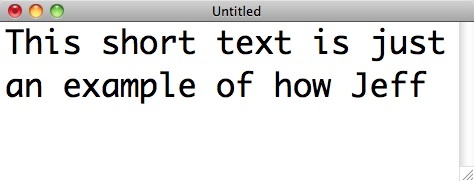
Och det korta ordet kommer automatiskt att ersättas av ersättaren.
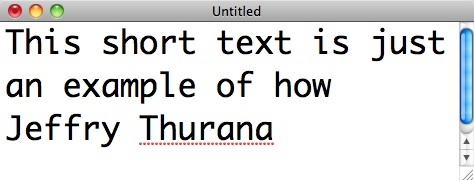
Du kan använda den här funktionen för att hjälpa dig byta ut en kod som "addr"Med din fullständiga postadress eller"hälsa”Med en längre hälsning eller annan textanvändning. Vara kreativ.
En varning, men den här funktionen (och de andra som nämns ovan) fungerar inte för varje app. Bara några utvalda appar, främst Mac: s egna inbyggda appar.
Använda tjänster
Ett annat sätt att stärka din skrivprocess är att använda tjänster. vi har diskuterade tjänster kort Hur man kan vara mer produktiv på Mac med hjälp av tjänster Läs mer tidigare och jag tror att det här är den perfekta power-up-lösningen.
Gå till "Systeminställningar - Tangentbord - Kortkommandon”Och välj“tjänster“. Du kommer att se massor av tillgängliga tjänster som följde med Mac OS X eller läggs till senare av andra applikationer, och du kan enkelt aktivera / inaktivera de du behöver.
En annan kraft som du kan få från tjänster är förmågan att tilldela genvägar till tjänsterna för att spara tid på att utföra dem.
För ordbehandling vill du gå till "Text"Och ta ditt val.
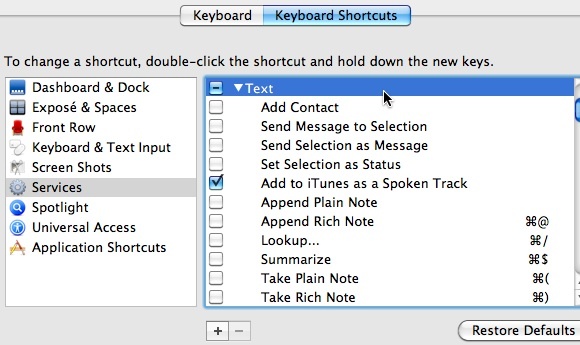
Men om du tycker att de tillgängliga textrelaterade tjänsterna inte är tillräckliga kan du lägga till fler tjänster från tredje part byggda specifikt för att förbättra din skrivprocess. Här är några ädelstenar som jag hittade:
4. Utskriftsval [Ingen längre tillgänglig]
Med den här tjänsten kan du skriva ut vald text. Markera bara en del av ditt dokument, högerklicka (eller gå till App-menyn och välj "tjänster“) Och välj”Skriv ut val”
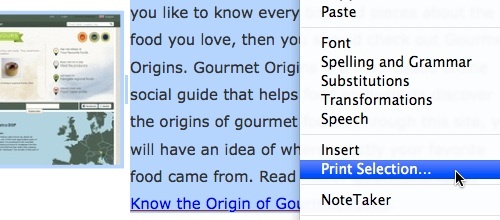
Observera att installationen av denna tjänst kräver att du loggar ut och loggar in innan du kan använda den.
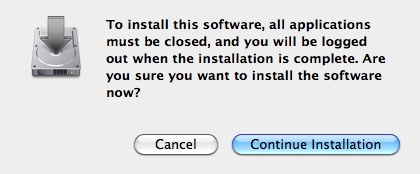
Denna unika tjänst ger dig möjligheten att beräkna siffror direkt från ditt skrivande. Mycket praktiskt att göra en snabb beräkning.
Se till att aktivera tjänsten från Systeminställningarna genom att kryssa i rutan bredvid och glöm inte att tilldela en genväg till den.
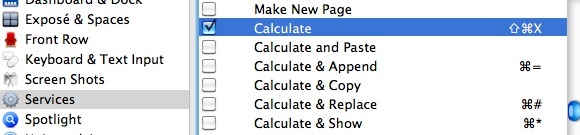
Välj sedan beräkningen och välj tjänsterna från appmenyn, eller tryck helt enkelt på genvägen.

Det behövs ingen installation för tjänsten, du behöver bara kopiera servicefilen till ~ / Library / tjänster. (Men du måste fortfarande logga ut och logga in igen för att aktivera det).

Den här tjänsten kommer från samma utvecklare som CalcService, och den kommer att ge dig mer kraft än du kan föreställa dig, som: Infoga långt datum och tid, Ändra meningsfall, Skift vänster, Skift höger, visar dokumentet Statistik, etc. Du har den kompletta listan i ReadMe-dokumentet som ingår i det nedladdade paketet.
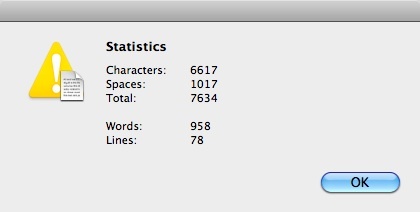
Återigen, glöm inte att aktivera de tjänster (och tilldela genvägen) som du behöver från Systeminställningarna.

Har du egna tips och tricks för att driva upp din skrivprocess? Om så är fallet, varför inte dela dem med kommentarerna nedan?
Bildkredit: Keith Williamson
En indonesisk författare, självutnämnd musiker och deltidsarkitekt; som vill göra en värld till ett bättre ställe ett inlägg i taget via sin blogg SuperSubConscious.
